第一步:快捷键 Windows+R 弹出电脑“运行框”,输入:mstsc 指令,打开“远程连接框”
第二步:打开91vps官网,登录会员账户,在:产品管理—拨号VPS管理,找到自己开通的服务器,然后,点击后面操作栏的“管理”,查看到详细的服务器参数,
第三步:在第一步打开的远程连接框中,在计算机(C)输入:服务器地址+端口,点击连接(在第二步的管理面板中查看服务器地址+端口)
第四步:输入服务器:账户名,密码,点击“确定”(在第二步的服务器管理面板中查看)
第五步:弹出远程连接,相应的信息提示框,点击“是”
第六步:等待连接,连接成功,连接完成。然后,打开“宽带连接”,输入:宽带账户,密码(一般直接默认填写了),点击“连接”,拨号成功。打开浏览器,网页正常打开,设置完成。
window 系统远程连接拨号vps服务器就完成了。
更多相关教程:
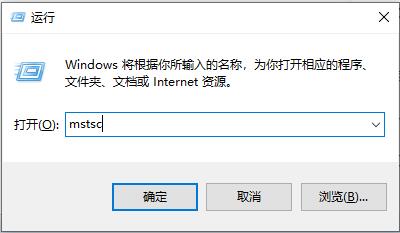
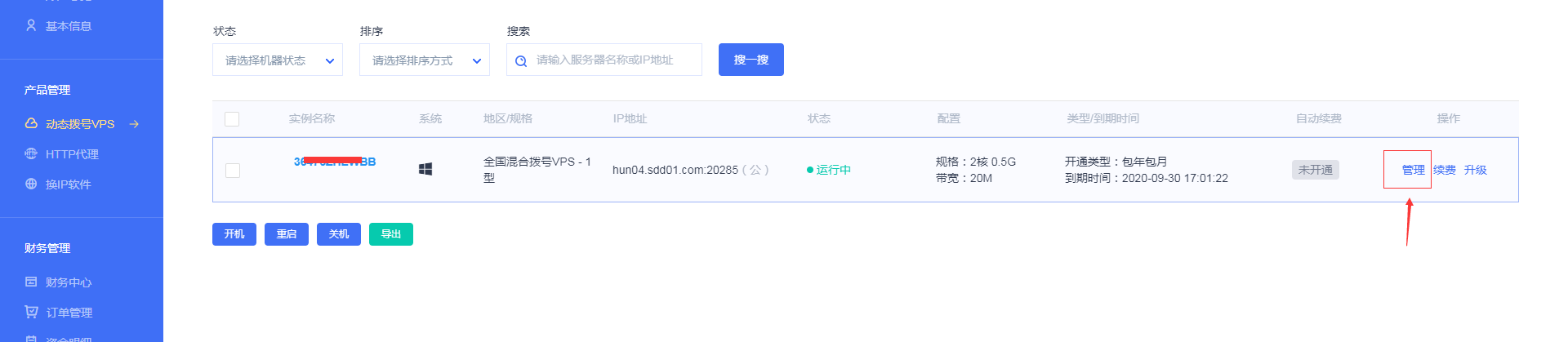
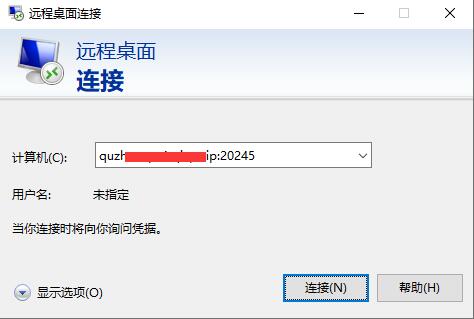
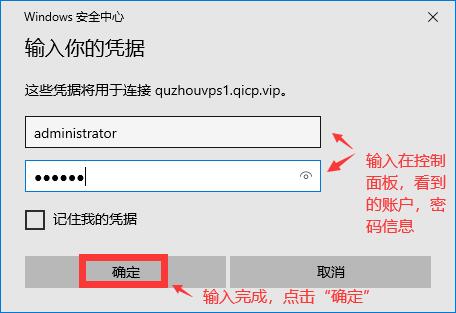
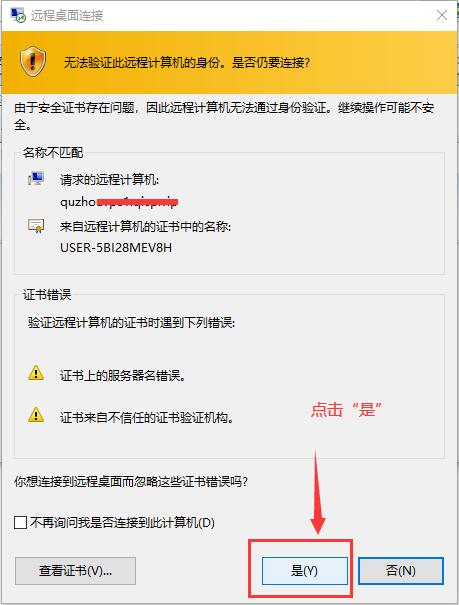
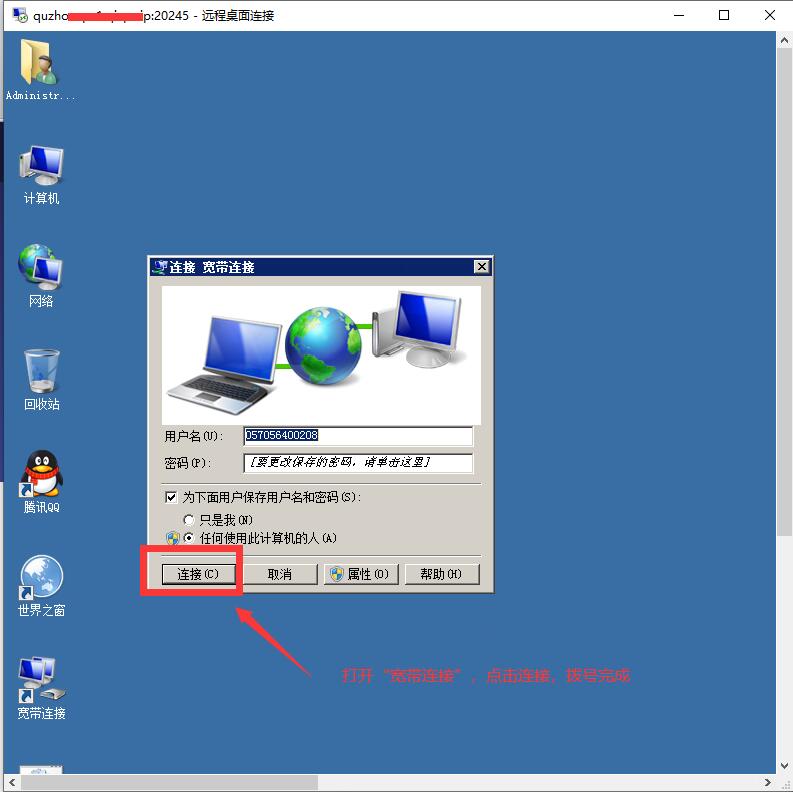

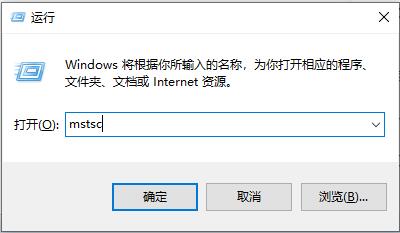
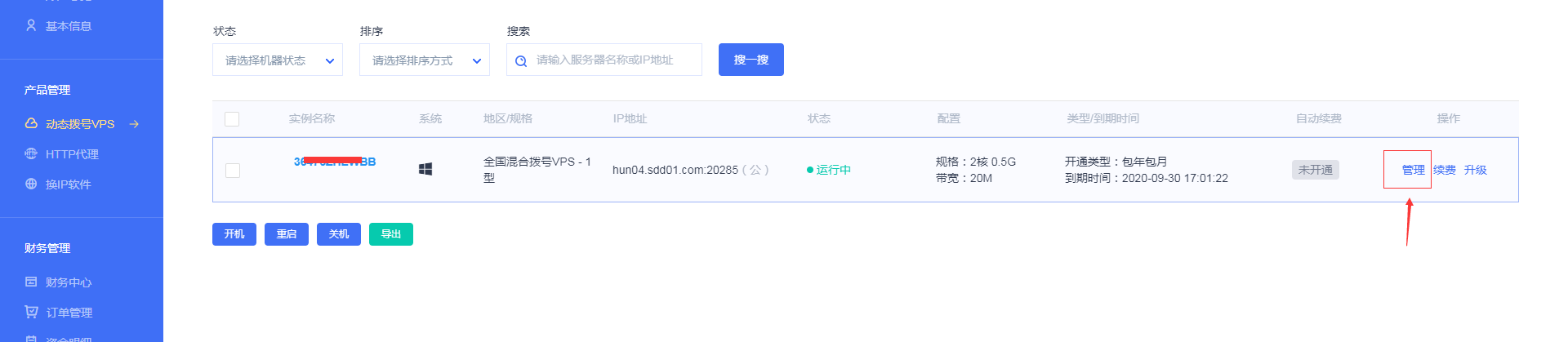
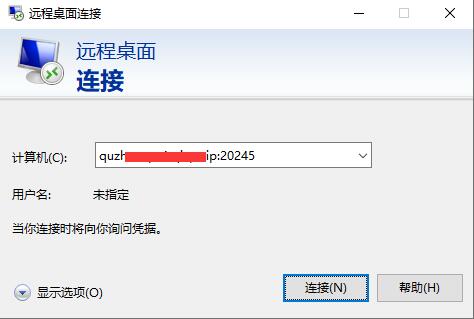
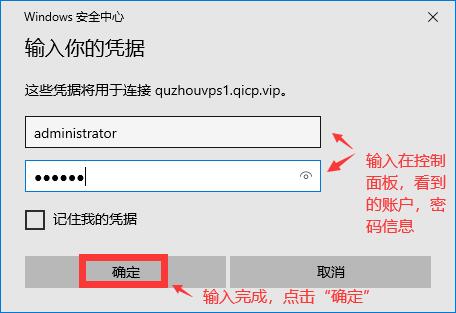
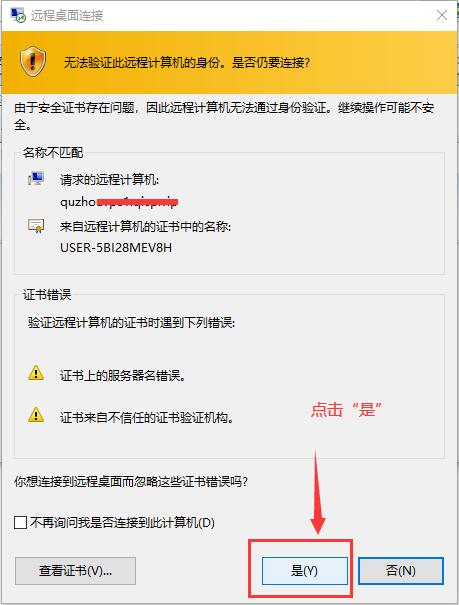
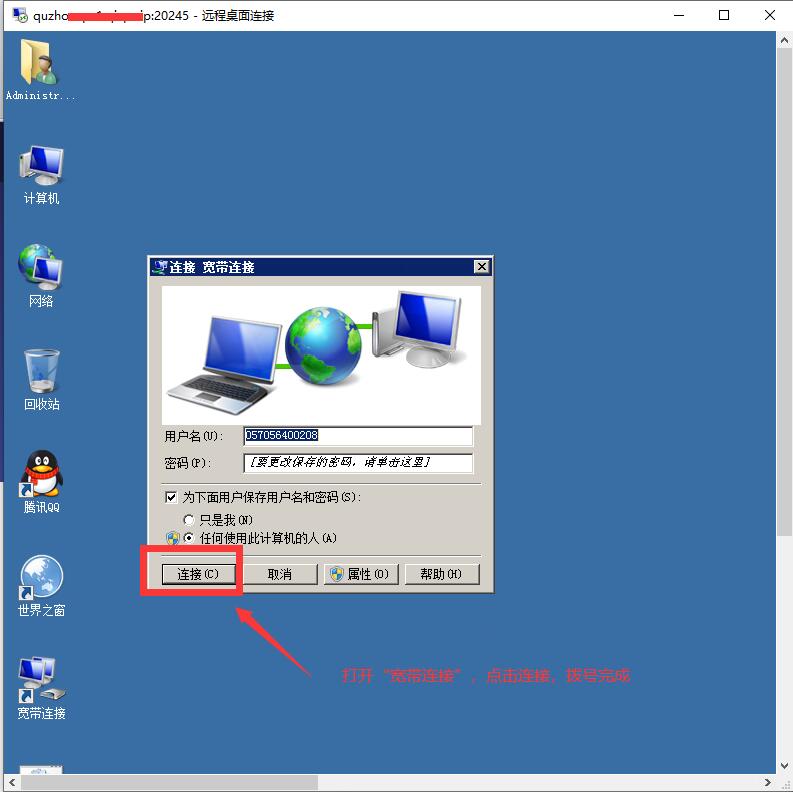
 鄂网公安备案 42090202000094号鄂ICP备 20001916号-10
鄂网公安备案 42090202000094号鄂ICP备 20001916号-10
